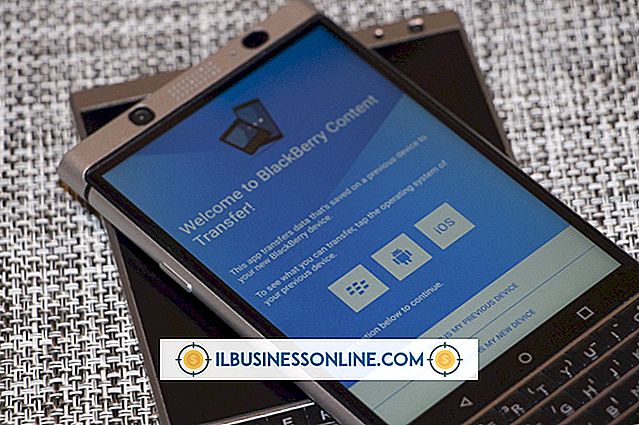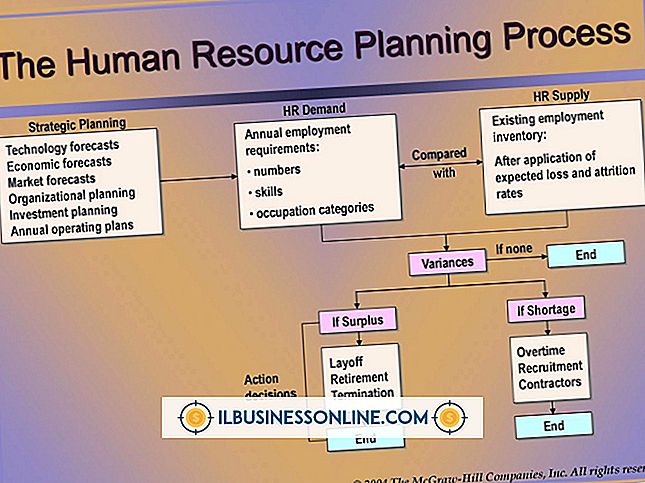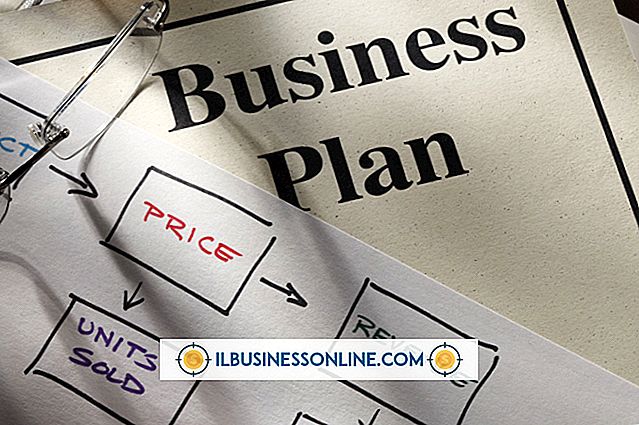노트북을위한 데스크탑 도킹 스테이션을 사용하는 방법

랩톱은 이동 중에도 컴퓨터를 사용하기에 훌륭한 도구이지만, 책상에서 오랜 시간 사용하면 인체 공학적으로 손상되지 않고 부상을 입을 수 있습니다. 인체 공학적 타이핑을 위해 키보드가 정렬되면 화면이 너무 낮습니다. 목이 긴장을 풀 수있을 정도로 화면이 높으면 키보드가 너무 높습니다. 도킹 스테이션이 이것에 대한 해답입니다. 노트북에 6 개의 케이블을 연결하지 않고 랩탑을 데스크탑 주변 장치에 연결할 수 있습니다.
1.
랩톱 및 필요에 맞는 도킹 스테이션을 선택하십시오. 올바른 종류의 디스플레이 포트와 해상도를 제공하는지 그리고 모든 장치와 오디오 포트에 충분한 USB 포트가 있는지 확인하십시오. 일부 도킹 스테이션에는 더 많은 옵션이 있습니다. 일부에는 Apricorn Aegis Netdock과 같은 카드 판독기 및 기타 카드가 있으며 광학 드라이브 및 외장 하드 드라이브와 같은 도구를 제공합니다.
2.
필요한 경우 필요한 모든 소프트웨어를 설치하십시오. 일부 도킹 스테이션은 플러그 앤 플레이 방식으로 실행되지만 소프트웨어는 필요하지 않으며 다른 드라이버는 제대로 작동하려면 특정 드라이버를 설치해야합니다.
삼.
랩탑과 독을 연결하십시오. Toshiba의 Dynadock과 같은 일부 부두에서는 하나의 USB 케이블로이 작업을 수행합니다. Henge Docks와 같은 것을 사용하는 경우, 도크를 랩톱에 직접 연결합니다. 일반적으로 랩톱 제조업체 및 모델 용으로 특별히 설계된 부두 용으로 예약되어 있습니다.
4.
주변 장치를 독에 연결하십시오. 모니터, 마우스, 키보드 및 프린터는 모두 데스크톱 컴퓨터의 뒷면과 동일한 방식으로 독에 연결됩니다.
5.
모든것을 부팅하십시오. 독에서 외부 전원이 필요한 경우 독뿐만 아니라 랩톱도 켜야합니다.
팁
- 제조업체에서 특정 도킹 스테이션을 제공하는 경우, 해당 장치를 살펴보십시오. Dell의 도킹 스테이션과 같이 노트북을 쉽게 사용할 수 있으며 상자에서 바로 작업 할 수 있습니다.
경고
- 사용중인 도크가 컴퓨터 스타일로 작동하도록 설정되어 있는지 확인하십시오. 일부 선착장은 보편적이며 다른 선착장은 특정 하드웨어에 맞게 조정됩니다.